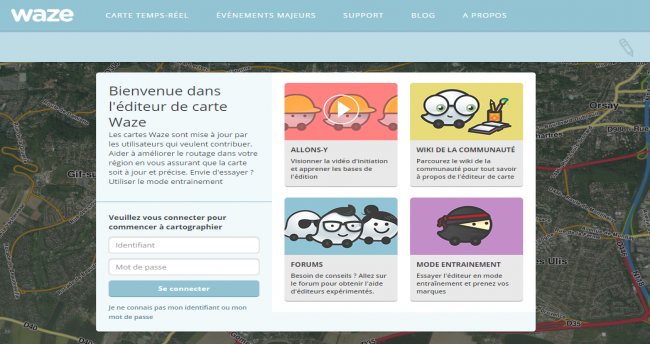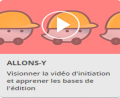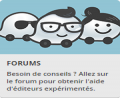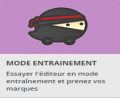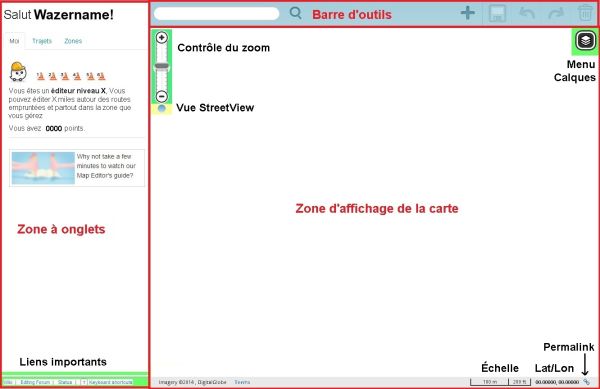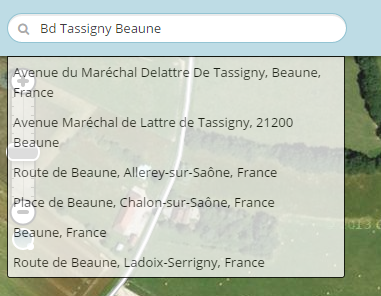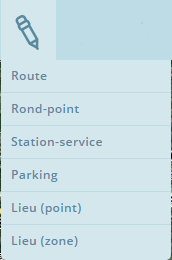Aucun résumé des modifications |
Aucun résumé des modifications |
||
| Ligne 19 : | Ligne 19 : | ||
[[File : Allons-y.png | 120px | right]] | [[File : Allons-y.png | 120px | right]] | ||
==== Une vidéo d’introduction à l’édition ==== | ==== Une vidéo d’introduction à l’édition ==== | ||
La première rubrique, « Allons-y », propose une | La première rubrique, « Allons-y », propose une série de petites vidéos de présentation et d’introduction à l’usage de l’interface WME. Il s’agit d’une vue très macroscopique essentiellement destiné à présenter le système d'édition de Waze et la facilité d’usage de cette interface. Cependant les vidéos n’abordent pas les règles en vigueur, les bonnes pratiques et les aspects plus techniques de l’édition, qui sont justement traité de manière détaillée et approfondies dans ce wiki. | ||
{{clear}} | {{clear}} | ||
| Ligne 103 : | Ligne 103 : | ||
<div style="float:right;">[[File : wme31 button | <div style="float:right;">[[File : wme31 button redo.jpg]]</div> | ||
=====Bouton Refaire===== | =====Bouton Refaire===== | ||
| Ligne 114 : | Ligne 114 : | ||
=====Bouton Supprimer===== | =====Bouton Supprimer===== | ||
Raccourci clavier: {{key press| | Raccourci clavier: {{key press|Suppr}} | ||
Le bouton ''Supprimer'' supprime tout objet sélectionné. Si vous avez sélectionné plusieurs objets (les seuls objets autorisant la suppression multiple étant les segments), une fenêtre de confirmation apparaîtra. | Le bouton ''Supprimer'' supprime tout objet sélectionné. Si vous avez sélectionné plusieurs objets (les seuls objets autorisant la suppression multiple étant les segments), une fenêtre de confirmation apparaîtra. | ||
Le bouton ''Annuler'' fonctionne sur les objets supprimés. Comme toute modification, les objets ne seront réellement supprimés qu'après sauvegarde des modifications avec impossibilité ensuite de revenir en arrière. | Le bouton ''Annuler'' fonctionne sur les objets supprimés. Comme toute modification, les objets ne seront réellement supprimés qu'après sauvegarde des modifications avec impossibilité ensuite de revenir en arrière. | ||
{{Collapsible section bottom}} | |||
==Zone à onglets== | |||
Dans la partie gauche de la fenêtre, sous votre nom, se trouve une zone fournissant à la fois des informations et des outils d'édition. En fonction du nombre et du type d'objets sélectionnés, différents onglets vous seront accessibles pour voir/modifier les paramètres. | |||
Enfin, certains scripts (utilisables sous forme d'extension Chrome ou Firefox) génèrent des onglets supplémentaires pour leur fonctionnalités propres. | |||
{{Collapsible section top}} | |||
<div style="float:right">[[File : Tabs_zone_francais.jpg]]</div> | |||
===Onglets visibles par défaut=== | |||
Quand aucun objet n'est sélectionné, seules les informations vous concernant sont affichées. Le message de bienvenue avec votre nom reste visible en permanence, peu importe ce qui est visible sur la carte. | |||
{{Collapsible section content}} | |||
<div style="float:right">[[File : Wazer WME.png]][[File : permission_levels.png]]</div> | |||
====Onglet Moi==== | |||
L'onglet ''Moi'' affiche vos points et votre Rang d'édition: | |||
L'icone de Wazer avec un casque indique que vous avez des droits d'édition. A sa droite, les cônes de chantier avec un numéro correspondent à votre rang d'édition. En dessous se trouve un court texte détaillant votre rang et vos permissions. | |||
====Onglet Trajets==== | |||
L'onglet ''Trajets'' vous permet de voir l'historique des trajets que vous avez effectué avec Waze. En cliquant sur l'un d'entre eux, la carte va tenter de vous afficher au mieux le parcours choisit. Les trajets de plus de 40 km ne tiennent généralement pas intégralement à l'écran à cause des limitations au niveau du zoom. Les parties de trajet apparaissant en rouge correspondent soit à des routes inexistantes dans Waze (auquel cas vous pouvez zoomer sur la zone en question pour déterminer si la route doit être ajoutée) soit à la perte du signal GPS (dans un tunnel par exemple). | |||
Ces trajets ont un effet direct sur vos zones d'éditions puisque vous êtes habilités à modifier la carte dans un rayon donné (dépendant de votre rang d'édition) autour des trajets que vous avez effectués. | |||
====Onglet Zones==== | |||
Cet onglet affiche votre zone d'édition, zone dans laquelle vous pouvez effectuer des modifications. | |||
{{Collapsible section bottom}} | {{Collapsible section bottom}} | ||
Version du 7 janvier 2015 à 15:03
navigation rapide vers...
| Accueil Edition | |
| Règles d'édition | Dernières informations et directives ● Principales directives d'édition |
| Waze Map Editor (WME) | Protections de la carte ● |
| Classification France | |
| Les limitations de vitesse | |
| Nommage | Numéros de rue ● Propagation du nommage des segments ● Bifurcations sur autoroutes et voies rapides |
| Connectivité | Dédoublement des segments ● Connectivité inversée |
| Itinéraires et Navigation | Instruction Override ● Voies de prépositionnement (Lane Guidance) |
| Les articles ci-dessous n'ont pas encore été révisés | |
| Edition Premiers pas | Bonnes pratiques ● Bien débuter ● Ponts et Tunnels |
| Connectivité | Intersections ● Rond-points ● Soft et hard turns |
| Requêtes et Problèmes | Update Requests ● Map Problems |
| Lieux | Normalisation ● Zones d'Activités ● Parking ● Stations essence ● Radars ● Place Update |
| Fermetures | Comment les gérer ● Fermetures programmées |
| Itinéraires et Navigation | Calcul d'itinéraire ● Instructions de navigation |
Waze Map Editor (WME) est le principal outil de cartographie de Waze. Il s’agit d’une application web qui fonctionne sur la plupart des navigateurs internet. Toutefois son usage est particulièrement optimisé pour les navigateurs Google Chrome et Mozilla Firefox.
On accède à WME en utilisant le lien suivant : Waze Map Editor
Présentation de l’interface WME
L’interface WME se divise en 3 zones principales:
Zone à onglets
Dans la partie gauche de la fenêtre, sous votre nom, se trouve une zone fournissant à la fois des informations et des outils d'édition. En fonction du nombre et du type d'objets sélectionnés, différents onglets vous seront accessibles pour voir/modifier les paramètres.
Enfin, certains scripts (utilisables sous forme d'extension Chrome ou Firefox) génèrent des onglets supplémentaires pour leur fonctionnalités propres.